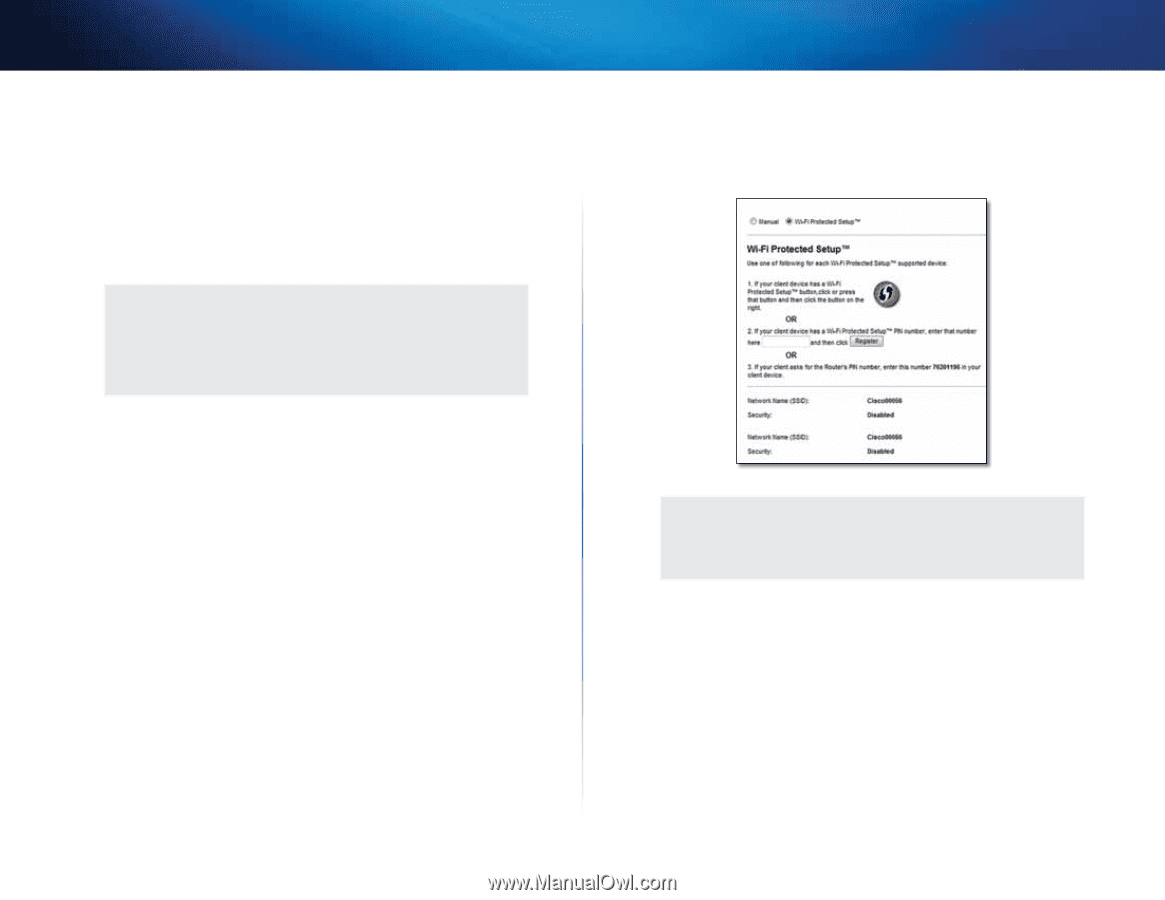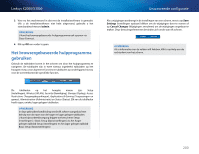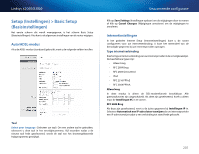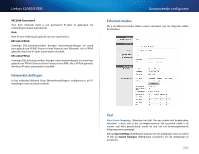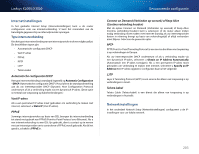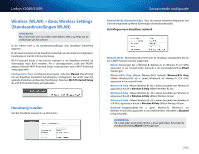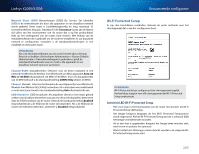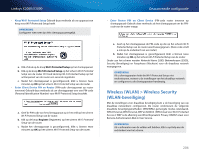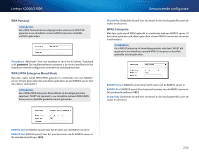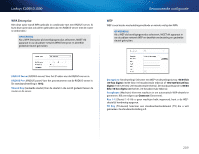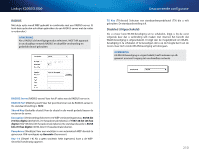Cisco X2000 User Manual - Page 205
Geavanceerde configuratie, Linksys X2000/X3000
 |
View all Cisco X2000 manuals
Add to My Manuals
Save this manual to your list of manuals |
Page 205 highlights
Linksys X2000/X3000 Network Name (SSID) (Netwerknaam (SSID)) De Service Set Identifier (SSID) is de netwerknaam die door alle apparaten in een draadloos netwerk wordt gedeeld. Deze naam is hoofdlettergevoelig en mag maximaal 32 toetsenbordtekens lang zijn. Standaard is dit Ciscoxxxxx (xxxxx zijn de laatste vijf cijfers van het serienummer van de router dat u op het productlabel, links op het onderpaneel van de router, kunt vinden). Met behulp van de installatiesoftware die u gebruikt om de router te installeren en uw draadloze netwerk te configureren, verandert u de standaardnetwerknaam in een makkelijk te onthouden naam. OPMERKING Als u de fabrieksinstellingen van de router herstelt (door de knop Reset in te drukken of het scherm Administration > Factory Defaults (Administratie > Fabrieksinstellingen) te gebruiken), geldt de standaardnetwerknaam weer en moet u alle apparaten in uw draadloze netwerk opnieuw aansluiten. Channel Width (Kanaalbreedte) Selecteer voor de beste resultaten in een netwerk met Wireless-B, Wireless-G en Wireless-N (2,4 GHz) apparaten Auto (20 MHz or 40 MHz) (Automatisch (20 MHz of 40 MHz)). Voor een kanaalbreedte van 20 MHz behoudt u de standaardinstelling 20MHz Only (Alleen 20 MHz). Channel (Kanaal) Selecteer het kanaal in de vervolgkeuzelijst voor Wireless-B, Wireless-G en Wireless-N (2,4 GHz) netwerken. Als u niet zeker weet welk kanaal u moet selecteren, houdt u de standaardinstelling Auto (Automatisch) aan. SSID Broadcast (SSID-broadcast) Als draadloze clients in het lokale gebied zoeken naar draadloze netwerken waaraan ze zich kunnen koppelen, detecteren deze de SSID-broadcast van de router. Gebruik de standaardinstelling Enabled (Ingeschakeld) als u de SSID van de router wilt uitzenden. Als u de SSID van de router niet wilt laten uitzenden, selecteert u Disabled (Uitgeschakeld). Geavanceerde configuratie Wi-Fi Protected Setup Er zijn drie beschikbare methoden. Gebruik de juiste methode voor het clientapparaat dat u aan het configureren bent. OPMERKING Wi-Fi Protected Setup configureert één clientapparaat tegelijk. Herhaal deze stappen voor elk clientapparaat dat Wi-Fi Protected Setup ondersteunt. Activiteit LED Wi-Fi Protected Setup •• Het Cisco-logo in het bovenpaneel van de router functioneert als Wi-Fi Protected Setup LED-lampje. •• Het lampje knippert langzaam als het Wi-Fi Protected Setup-proces wordt uitgevoerd. Als het Wi-Fi Protected Setup-proces is voltooid, blijft het lampje ononderbroken branden. •• Als er een fout is opgetreden, knippert het lampje twee minuten snel; wacht even en probeer het opnieuw. •• Wacht totdat het LED-lampje continu brandt voordat u de volgende WiFi Protected Setup-sessie start. 205